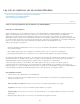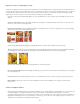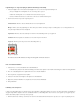Operation Manual
Zoomen en vullend maken
Roteren en passend maken
Eén foto per pagina herhalen
Fotorand
Binnenomlijning
Opgeven hoe foto's een afbeeldingscel vullen
U kunt foto's zodanig laten schalen en roteren dat de volledige foto in een afbeeldingscel past. In de gebieden waar de verhouding van de foto's
niet overeenkomt met die van de afbeeldingscellen, wordt een lege ruimte weergegeven. U kunt een optie instellen waarmee foto's de ruimte in
een afbeeldingscel volledig vullen. Als u deze optie selecteert, worden delen van de foto's (in het bijzonder verticale afbeeldingen) mogelijk
uitgesneden om de foto aan te passen aan de hoogte/breedte-verhouding van de afbeeldingscel.
Selecteer in het deelvenster Afbeeldingsinstellingen van de module Afdrukken een van de volgende opties, afhankelijk van de lay-out die u
gebruikt:
(Enkele afbeelding/contactblad en Fotopakket) De volledige afbeeldingscel wordt met een foto gevuld en de
randen van de foto worden zo nodig uitgesneden.
(Enkele afbeelding/contactblad en Fotopakket) De foto's worden zo nodig geroteerd om de grootst mogelijke
afbeelding te produceren die in elke afbeeldingscel past.
Afbeeldingsinstellingen
A. Foto waarop geen afbeeldingsinstellingen zijn toegepast B. Zoomen en vullend maken C. Roteren en passend maken
Tip: Als het gewenste gedeelte van een foto niet zichtbaar is in een afbeeldingscel, sleept u de foto in de cel totdat het gewenste gedeelte
wordt weergegeven. In een fotopakketlay-out houdt u tijdens het slepen Ctrl (Windows) of Command (Mac OS) ingedrukt.
Een foto in een afbeeldingscel slepen om een ander gedeelte van de foto weer te geven.
(Enkele afbeelding/contactblad) De geselecteerde foto wordt herhaald in elke afbeeldingscel op de pagina in
een rastersjabloonlay-out.
(Fotopakket en Aangepast pakket) Aan de foto in elke afbeeldingscel wordt een rand van de opgegeven breedte toegevoegd.
(Alle lay-outs) Aan de foto in elke afbeeldingscel wordt een binnenomlijning van de opgegeven breedte en kleur
toegevoegd.
Linialen en hulplijnen instellen
(Enkele afbeelding/contactblad) Schakel in het deelvenster Hulplijnen van de module Afdrukken de optie Hulplijnen tonen in of uit. Geef aan
of u linialen, hulplijnen voor pagina-afloopgebieden, marges en tussenruimte, en afbeeldingscellen wilt weergeven of verbergen.
(Fotopakket en Aangepast pakket) Geef in het deelvenster Linialen, rasters en hulplijnen aan of u een liniaal, lay-outraster of hulplijnen voor
afloopgebieden wilt weergeven. Geef een maateenheid voor de liniaal op, stel een optie in voor het magnetisch raster en geef aan of u de
afmetingen van de afbeelding en het afloopgebied wilt weergeven.
274